ppt是一款专业的演示文稿制作软件,为用户带来了许多强大且实用的功能,让用户可以简单轻松的完成设置工作,能够近一步提升自己的办事效率,因此ppt软件深受用户的喜爱,当用户在制作演示文稿时,想要一键统一字体,却不知道怎么来操作实现,便问到ppt怎么将字体统一的问题,这个问题其实是很好解决的,用户直接在菜单栏中点击设计选项和统一字体选项,接着在弹出来的下拉框中,用户就可以按需设置或者自定义字体,详细的操作过程是怎样的呢,接下来就让小编来向大家分享一下ppt一键统一字体的方法教程吧,希望用户在看了小编的教程后,能够从中获取到有用的经验。

1.用户在电脑上打开ppt软件,并来到演示文稿的编辑页面上来进行设置

2.接着在页面上方的菜单栏中点击设计选项,将会显示出相关的选项卡,用户选择其中的统一字体选项

3.在弹出来的下拉选项卡中,用户根据实际情况来选择字体样式,或者点击右侧的自定义选项

4.来到自定义字体窗口中,用户设置好名称、中文字体和西文字体后按下保存并应用按钮即可解决问题

5.完成上述操作后,用户回到编辑页面上,就可以看到幻灯片字体已经发生了变化,效果如图所示

以上就是小编对用户提出问题整理出来的方法步骤,用户从中知道了大致的操作过程为点击设计-统一字体-选择合适的字体-自定义字体这几步,方法简单易懂,因此感兴趣的用户可以跟着小编的教程操作试试看,一定可以解决好大家的问题。
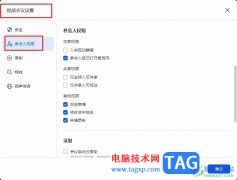 飞书设置参会人权限的方法
飞书设置参会人权限的方法
很多小伙伴之所以喜欢使用飞书软件,就是因为飞书中的功能十......
 极光PDF阅读器怎么将文件改成word格式-将
极光PDF阅读器怎么将文件改成word格式-将
相信大家都知道极光PDF阅读器是一款功能强大的文件阅读软件,......
 低配电脑装w10还是w7流畅
低配电脑装w10还是w7流畅
我们在准备给自己的电脑安装操作系统的时候,有的小伙伴可能......
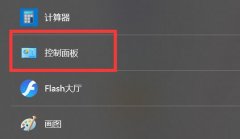 两台电脑文件共享教程
两台电脑文件共享教程
我们经常会需要联合办公,这时候就希望电脑能够共享文件,这......
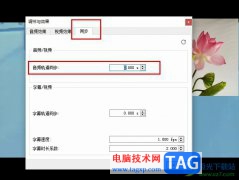 VLC播放器调整音画同步的方法
VLC播放器调整音画同步的方法
VLC播放器是很多小伙伴都在使用的一款全能播放器,在这款播放......

很多小伙伴在使用PPT程序对演示文稿进行编辑的过程中可能会遇到需要将演示文稿标记为只读的情况,禁止其他人再对演示文稿进行编辑。有的小伙伴不知道该在哪里找到设置只读的功能,其实...

PowerPoint演示文稿是一款非常好用的办公软件,很多小伙伴基本上每天在办公时都会需要使用到。在PowerPoint演示文稿中编辑文字幻灯片后,我们有时候会需要将其打印出来,作为纸质版的资料使...

focusky是一款新颖的3d多媒体幻灯片制作软件,通过缩放、旋转、移动等动作来生动形象的展示演示文稿,其操作界面简单易懂,用户上手操作几次即可熟练,再加上focusky中的功能是完全免费使...
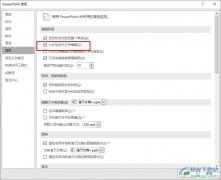
PowerPoint程序是很多小伙伴都喜欢的一款演示文稿编辑程序,在这款程序中,我们可以根据自己的喜好开启或关闭程序中的功能。有的小伙伴在使用PPT程序对演示文稿进行编辑的过程中想要开启...

在PowerPoint演示文稿中我们经常会插入一些图片,插入后还可以适当进行调整和设置。如果我们在PowerPoint演示文稿中插入图片后,希望去除图片的白边,小伙伴们知道具体该如何进行操作吗,其...

ppt是一款专业的演示文稿制作软件,为用户带来了许多的便利和好处,其中强大且实用的功能让用户简单轻松的完成编辑工作,例如其中的动画功能就可以把演示文稿生动形象的展示给受众,为...
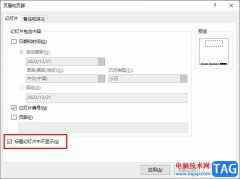
PPT是很多小伙伴都在使用的一款演示文稿编辑软件,使用这款工具我们可以对幻灯片进行各种自定义设置,例如在幻灯片中添加页眉页脚、图片、图表等各种内容。有的小伙伴在使用PPT对演示文...
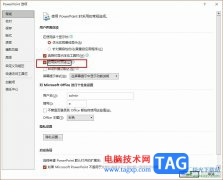
很多小伙伴在对演示文稿进行编辑时都会将PPT作为首选,因为PPT中的功能十分的丰富,并且操作简单。在PPT中我们可以给幻灯片添加切换效果以及各种动画效果,还可以调整幻灯片的页面大小。...

PowerPoint演示文稿是一款非常好用的PPT制作软件,其中有很多强大的功能可以帮助我们快速实现想要的幻灯片编辑操作。如果我们在PowerPoint演示文稿中希望将英文字母调整为全部大小效果,小伙...

ppt软件是一款专业的演示文稿制作软件,为用户带来了许多的便利和好处,并且深受用户的喜欢,因为在ppt软件中有着许多实用的功能,让用户可以简单快速的完成编辑工作,所以ppt软件受到了...
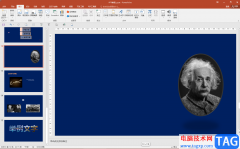
PowerPoint演示文稿是一款非常好用的办公软件,在其中我们可以轻松编辑和处理PPT,自由创作需要的幻灯片效果,非常地方便实用。如果我们在PPT页面中插入了文本框,希望调整一下文本框的形...

在PowerPoint演示文稿中完成幻灯片内容的制作后,我们都会需要将其进行放映,在放映时如果我们的内容比较小,距离较远的观众看不清楚细节内容时我们就可以使用PowerPoint演示文稿中“放大镜...
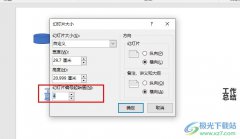
很多小伙伴在使用PPT程序对演示文稿进行编辑的过程中经常会遇到需要在幻灯片中添加编号,有的小伙伴想要更改幻灯片编号的起始值,但又不知道该在哪里进行设置。其实我们只需要点击打开...
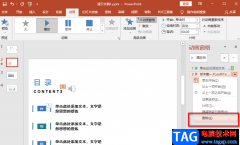
在使用PPT编辑幻灯片的时候,很多小伙伴为了让自己的幻灯片内容更加的丰富,会选择在幻灯片中添加背景音乐,但在实际使用时经常会出现音乐音量过大、刺耳的情况,当我们不再需要背景音...

有时候我在放映一些展示型的PPT时,我们希望能 不用点击就自动的播放,自动的翻译,自动的循环 。 现在小编就用PPT 2007来讲解下这个效果的实现。 首先得保证PPT中效果的切换不是鼠...